¿Cómo eliminar el malware Proton del sistema operativo?
Malware específico de MacConocido también como: RAT Proton
Obtenga un escaneo gratuito y verifique si su computadora está infectada.
ELIMÍNELO AHORAPara usar el producto con todas las funciones, debe comprar una licencia para Combo Cleaner. 7 días de prueba gratuita limitada disponible. Combo Cleaner es propiedad y está operado por RCS LT, la empresa matriz de PCRisk.
¿Cómo eliminar el malware Proton de Mac?
¿Qué es el malware Proton?
Proton es el nombre de un programa malicioso, clasificado como RAT (Troyano de Acceso Remoto, por sus siglas en inglés). Este tipo de malware está diseñado para permitir el acceso remoto y el control de un dispositivo infectado. Las RAT son capaces de permitir un control cercano o a nivel de usuario sobre una máquina. Estos troyanos pueden tener una amplia variedad de habilidades malignas que pueden usarse de maneras igualmente variadas. Se ha observado que Proton se distribuye bajo la apariencia de la aplicación antivirus "Symantec Malware Detector". Sin embargo, no es improbable que este RAT pueda disfrazarse o combinarse con otros productos, incluso los legítimos con firmas de firma de código genuinas de Apple (es decir, certificados). Debe enfatizarse que el malware Proton no está asociado de ninguna manera con NortonLifeLock Inc. (anteriormente conocido como Symantec).
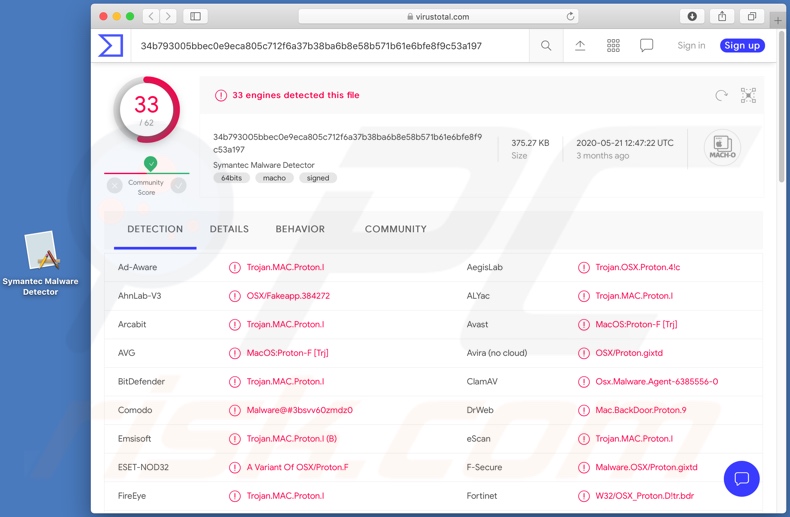
Proton RAT es capaz de ejecutar comandos específicos y administrar archivos personales/del sistema hasta cierto punto. Puede recopilar información del dispositivo, como por ejemplo número de serie del hardware, versión de macOS (sistema operativo Mac), aplicaciones instaladas y últimos comandos de terminal ejecutados. Además, durante la instalación de Proton, bajo la apariencia del falso "Symantec Malware Detector", solicita a los usuarios que proporcionen el nombre de usuario y la contraseña de la cuenta de administrador. Este programa malicioso también recopila información relacionada con la actividad de navegación, como por ejemplo URL visitadas, páginas visitadas, consultas de búsqueda escritas, cookies del navegador, direcciones IP y geolocalizaciones. Otras capacidades de Proton incluyen tomar capturas de pantalla y grabar videos a través de la cámara web del dispositivo. Sin embargo, la funcionalidad principal de este troyano es la extracción de datos, específicamente, contraseñas. Puede obtener estas credenciales de inicio de sesión de los administradores de contraseñas Keychain Access y 1Password, así como del paquete de software criptográfico GNU Privacy Guard (GPG). Además, Proton puede registrar pulsaciones de teclas (registro de teclas); esta función se usa de manera similar para apuntar a las credenciales de la cuenta (es decir, nombres de usuario/contraseñas) y otros datos confidenciales (por ejemplo, información financiera). Otra funcionalidad de este programa malicioso es presentar a los usuarios ventanas emergentes nativas personalizadas, que pueden solicitar que se ingrese información específica (por ejemplo, información de la cuenta bancaria, detalles de la tarjeta de crédito, licencia de conducir, etc.). En resumen, la presencia de Proton en los sistemas puede provocar pérdidas económicas, graves problemas de privacidad y robo de identidad. Si se sospecha o se sabe que Proton RAT u otro malware ya ha infectado el sistema, se debe utilizar un antivirus y eliminarlo de inmediato.
| Nombre | RAT Proton |
| Tipo de Amenaza | Phishing, Scam, Mac malware, Mac virus |
| Nombres de Detección | Avast (MacOS:Proton-F [Trj]), BitDefender (Trojan.MAC.Proton.I), ESET-NOD32 (una variante de OSX/Proton.F), Kaspersky (HEUR:Backdoor.OSX.Proton.d), Lista Completa (VirusTotal) |
| Síntomas | Su Mac se vuelve más lenta de lo normal, ve anuncios emergentes no deseados, es redirigido a sitios web dudosos. |
| Métodos de Distribución | Anuncios emergentes engañosos, instaladores de software libre (agrupación/bundling), instaladores falsos de Flash Player, descargas de archivos torrent. |
| Daño | Seguimiento del navegador de Internet (posibles problemas de privacidad), visualización de anuncios no deseados, redireccionamientos a sitios web dudosos, pérdida de información privada. |
| Eliminación de Malware |
Para eliminar posibles infecciones de malware, escanee su computadora con un software antivirus legítimo. Nuestros investigadores de seguridad recomiendan usar Combo Cleaner. Descargue Combo Cleaner para WindowsEl detector gratuito verifica si su equipo está infectado. Para usar el producto con todas las funciones, debe comprar una licencia para Combo Cleaner. 7 días de prueba gratuita limitada disponible. Combo Cleaner es propiedad y está operado por RCS LT, la empresa matriz de PCRisk. |
XCSSET, Gmera, Tarmac, NUKESPED y AppleJeus son algunos ejemplos de otros programas maliciosos específicos de Mac. El malware puede tener una amplia gama de funcionalidades, que van desde la habilitación del acceso/control remoto hasta el encriptado de datos con fines de secuestrado. Sin embargo, independientemente de cómo opere el software malicioso, el objetivo final es el mismo: generar ingresos para los ciberdelincuentes que lo utilizan. Las infecciones de malware representan una seria amenaza para la seguridad del dispositivo y del usuario. Por lo tanto, se recomienda encarecidamente eliminar todas las infecciones del sistema sin demora.
¿Cómo infectó el Proton mi computadora?
Como se mencionó en la introducción, Proton RAT se propaga disfrazado como el antivirus "Symantec Malware Detector". Aparte de emplear el nombre legítimo de la empresa "Symantec", el nombre completo, "Symantec Malware Detector", no pertenece a ningún producto genuino. Esta aplicación falsa se distribuyó a través de sitios web maliciosos ahora sin conexión, que imitaban de cerca el blog de Symantec. A primera vista, el blog falso parecía genuino, sin embargo, bajo una inspección más cercana, era evidentemente ilegítimo (por ejemplo, certificado SSL legítimo emitido no por la propia autoridad de certificación de Symantec). La publicación del blog que promociona Proton como "Symantec Malware Detector", se refería a una supuesta nueva variante del programa malicioso CoinThief y el antivirus falso supuestamente era capaz de detectar y eliminar CoinThief. Posteriormente, los enlaces al blog ilegítimo "Symantec" fueron fuertemente tuiteados en Twitter (probablemente, a través de cuentas secuestradas por Proton RAT). Sin embargo, Proton puede promoverse utilizando diferentes disfraces y métodos. En general, el malware se propaga a través de canales de descarga no confiables (por ejemplo, sitios de alojamiento de archivos no oficiales y gratuitos, redes de intercambio de pares y otros descargadores de terceros), herramientas de activación ilegal ("craqueo"), actualizaciones falsas y campañas de spam. Las herramientas de "craqueo" pueden descargar/instalar software malintencionado, en lugar de activar el producto con licencia. Los actualizadores falsos infectan los sistemas aprovechando las debilidades de los productos obsoletos y/o simplemente instalando malware, en lugar de las actualizaciones. Las campañas de spam son operaciones a gran escala, durante las cuales se envían miles de correos electrónicos fraudulentos. Estas correos electrónicos contienen enlaces de descarga de archivos infecciosos y/o los archivos están adjuntos a los correos electrónicos. Los archivos maliciosos pueden estar en varios formatos (por ejemplo, documentos PDF y Microsoft Office, archivos ejecutables y de archivo, JavaScript, etc.) y cuando se ejecutan, ejecutan o abren de alguna otra manera, se inicia la cadena de infección (es decir, descarga/instalación de malware).
¿Cómo evitar las infecciones de malware?
Se recomienda buscar software y descargarlo únicamente de fuentes oficiales y verificadas. Además, todos los productos deben activarse y actualizarse mediante herramientas/funciones proporcionadas por desarrolladores legítimos. Dado que las herramientas de activación ilegales ("cracks") y los actualizadores de terceros se utilizan a menudo para propagar malware. No se deben abrir correos electrónicos sospechosos y/o irrelevantes, especialmente los enlaces o archivos adjuntos que se encuentren en ellos, ya que eso puede resultar en una infección de alto riesgo. Para garantizar la seguridad del dispositivo y del usuario, es fundamental tener instalado un paquete antivirus/antispyware de buena reputación. Además, este software debe mantenerse actualizado, usarse para ejecutar análisis regulares del sistema y eliminar amenazas detectadas/potenciales. Si su computadora ya está infectada con aplicaciones no deseadas, le recomendamos ejecutar un análisis Combo Cleaner Antivirus para Windows para eliminarlas automáticamente.
Malware Proton disfrazado de la aplicación falsa "Symantec Malware Detector":
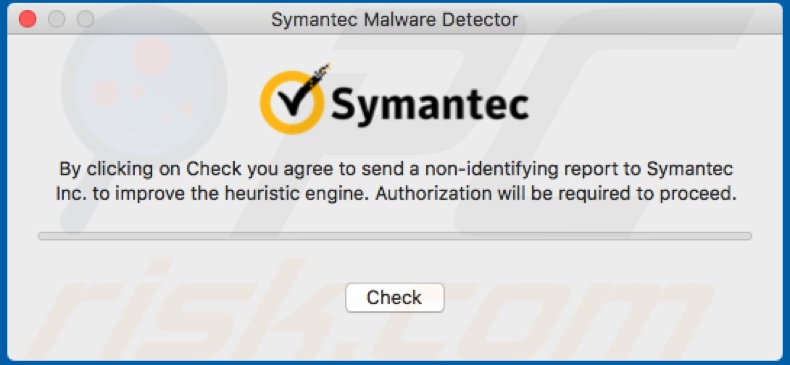
Eliminación automática instantánea de malware:
La eliminación manual de amenazas puede ser un proceso largo y complicado que requiere conocimientos informáticos avanzados. Combo Cleaner es una herramienta profesional para eliminar malware de forma automática, que está recomendado para eliminar malware. Descárguelo haciendo clic en el siguiente botón:
DESCARGAR Combo CleanerSi decide descargar este programa, quiere decir que usted está conforme con nuestra Política de privacidad y Condiciones de uso. Para usar el producto con todas las funciones, debe comprar una licencia para Combo Cleaner. 7 días de prueba gratuita limitada disponible. Combo Cleaner es propiedad y está operado por RCS LT, la empresa matriz de PCRisk.
Menú rápido:
- ¿Qué es Proton?
- PASO 1. Eliminar los archivos y carpetas relacionados con la PUA de OSX.
- PASO 2. Eliminar extensiones falsas de Safari.
- PASO 3. Eliminar add-ons falsos Google Chrome.
- PASO 4. Eliminar plug-ins potencialmente no deseados Mozilla Firefox.
Video que muestra cómo eliminar adware y secuestradores de navegador de una computadora Mac:
Eliminación de aplicaciones potencialmente no deseadas
Eliminar aplicaciones potencialmente no deseadas relacionadas a Proton de su carpeta "Aplicaciones":

Haga clic en el ícono Finder. En la ventana de Finder, seleccione "Aplicaciones". En la carpeta de aplicaciones, busque "MPlayerX", "NicePlayer", u otras aplicaciones sospechosas y arrástrelas a la Papelera. Después de eliminar las aplicaciones potencialmente no deseadas que causan anuncios en línea, escanee su Mac en busca de componentes restantes no deseados.
DESCARGAR eliminador de infecciones de malware
Combo Cleaner verifica si su equipo está infectado. Para usar el producto con todas las funciones, debe comprar una licencia para Combo Cleaner. 7 días de prueba gratuita limitada disponible. Combo Cleaner es propiedad y está operado por RCS LT, la empresa matriz de PCRisk.
Elimine los archivos y carpetas vinculados al rat proton:

Haga clic en el icono del Finder: en el menú superior. Seleccione "Ir" y haga clic en "Ir a la carpeta...".
 Compruebe si hay archivos generados por adware en la carpeta /Library/LaunchAgents:
Compruebe si hay archivos generados por adware en la carpeta /Library/LaunchAgents:

En el campo de texto de "Ir a la carpeta...", introduzca: /Library/LaunchAgents

En la carpeta “LaunchAgents”, revise si hay cualquier tipo de archivo sospechoso que se haya instalado recientemente y envíelo a la Papelera. Ejemplos de archivos generados por adware: “installmac.AppRemoval.plist”, “myppes.download.plist”, “mykotlerino.ltvbit.plist”, “kuklorest.update.plist”, etc. El software publicitario suele instalar varios archivos siguiendo el mismo patrón.
 Revise si hay archivos generados por el adware en la carpeta /Library/Application Support:
Revise si hay archivos generados por el adware en la carpeta /Library/Application Support:

En el campo de texto de "Ir a la carpeta...", introduzca: /Library/Application Support

En la carpeta “Application Support”, mire si hay carpetas sospechosas que se hayan añadido recientemente. Por ejemplo, “MplayerX” o “NicePlayer” y, en tal caso, envíe esas carpetas a la Papelera.
 Revise si hay archivos vinculados al software publicitario en la carpeta ~/Library/LaunchAgents:
Revise si hay archivos vinculados al software publicitario en la carpeta ~/Library/LaunchAgents:

En el campo de texto de "Ir a la carpeta...", introduzca: ~/Library/LaunchAgents

En la carpeta “LaunchAgents”, revise si hay cualquier tipo de archivo sospechoso que se haya instalado recientemente y envíelo a la Papelera. Ejemplos de archivos generados por adware: “installmac.AppRemoval.plist”, “myppes.download.plist”, “mykotlerino.ltvbit.plist”, “kuklorest.update.plist”, etc. El software publicitario suele instalar varios archivos siguiendo el mismo patrón.
 Compruebe si hay archivos generados por adware en la carpeta /Library/LaunchDaemons:
Compruebe si hay archivos generados por adware en la carpeta /Library/LaunchDaemons:

En el campo de texto de "Ir a la carpeta...", introduzca: /Library/LaunchDaemons

En la carpeta “LaunchDaemons”, mire si se han añadido recientemente archivos sospechosos. Por ejemplo, “com.aoudad.net-preferences.plist”, “com.myppes.net-preferences.plist”, "com.kuklorest.net-preferences.plist”, “com.avickUpd.plist”, etc., y, en tal caso, envíelos a la Papelera.
 Analice su equipo Mac con Combo Cleaner:
Analice su equipo Mac con Combo Cleaner:
Si ha seguido todos los pasos siguiendo el orden correcto, su equipo Mac debería encontrarse libre de infecciones. Para asegurarse de que su sistema no está infectado, analícelo con el antivirus Combo Cleaner. Descárguelo AQUÍ. Tras descargar el archivo, haga doble clic sobre el instalador combocleaner.dmg; en la nueva ventana, arrastre el icono de Combo Cleaner hasta el icono de Aplicaciones. Seguidamente, abra el launchpad y haga clic en el icono de Combo Cleaner. Espere a que Combo Cleaner actualice la base de datos de definiciones de viru y haga clic en el botón "Start Combo Scan".

Combo Cleaner bucará infecciones de software malicioso en su equipo. Si el resultado del análisis antivirus es "no threats found", quiere decir que puede continuar con la guía de desinfección; de lo contrario, se recomineda eliminar las infecciones encontradas antes de continuar.

Tras eliminar los archivos y carpetas generados por el software publicitario, siga eliminando las extensiones dudosas de sus navegadores web.
Eliminar el rat proton de los navegadores web:
 Eliminar extensiones maliciosas de Safari:
Eliminar extensiones maliciosas de Safari:
Eliminar las extensiones vinculadas a rat proton de Safari:

Abra el navegador Safari; desde la barra de menú, seleccione "Safari" y haga clic en "Preferencias...".

En la ventana de preferencias, seleccione "Extensiones" y revise si se han añadido recientemente extensiones sospechosas. Si las encuentra, haga clic en el botón "Desinstalar" junto a ellas. Tenga en cuenta que puede desinstalar de forma segura todas las extensiones de su navegador Safari, ya que ninguna de ellas es imprescindible para el normal funcionamiento del navegador.
- Si sigue teniendo problemas con los redireccionamientos de navegador y anuncios no deseados, restaure Safari.
 Eliminar complementos maliciosos de Mozilla Firefox:
Eliminar complementos maliciosos de Mozilla Firefox:
Eliminar los complementos vinculados a rat proton de Mozilla Firefox:

Abra su navegador Mozilla Firefox. En la parte superior derecha de la pantalla, haga clic en "Abrir Menú" (tres líneas horizontales). Del menú desplegado, elija "Complementos".

Seleccione la pestaña "Extensiones" y mire si se han añadido recientemente complementos sospechosos. Si las encuentra, haga clic en el botón "Eliminar" junto a ellas. Tenga en cuenta que puede desinstalar de forma segura todas las extensiones de su navegador Mozilla Firefox, ya que ninguna de ellas es imprescindible para el normal funcionamiento del navegador.
- Si sigue teniendo problemas con los redireccionamientos de navegador y anuncios no deseados, restablezca Mozilla Firefox.
 Eliminar extensiones maliciosas de Google Chrome:
Eliminar extensiones maliciosas de Google Chrome:
Eliminar los complementos vinculados a rat proton en Google Chrome:

Abra Google Chrome y haga clic en el botón "menú de Chrome" (tres barras horizontales) ubicado en la parte superior derecha de la pantalla del navegador. Del menú desplegable, seleccione "Más herramientas" y haga clic en "Extensiones".

En la pantalla "Extensiones", mire si se han añadido recientemente complementos sospechosos. Si los encuentra, haga clic en el botón de la papelera junto a ellos. Tenga en cuenta que puede desinstalar de forma segura todas las extensiones de su navegador Google Chrome, ya que ninguna de ellas es imprescindible para el normal funcionamiento del navegador.
- Si sigue teniendo problemas con los redireccionamientos de navegador y anuncios no deseados, restablezca Google Chrome.
Compartir:

Tomas Meskauskas
Investigador experto en seguridad, analista profesional de malware
Me apasiona todo lo relacionado con seguridad informática y tecnología. Me avala una experiencia de más de 10 años trabajando para varias empresas de reparación de problemas técnicos y seguridad on-line. Como editor y autor de PCrisk, llevo trabajando desde 2010. Sígueme en Twitter y LinkedIn para no perderte nada sobre las últimas amenazas de seguridad en internet.
El portal de seguridad PCrisk es ofrecido por la empresa RCS LT.
Investigadores de seguridad han unido fuerzas para ayudar a educar a los usuarios de ordenadores sobre las últimas amenazas de seguridad en línea. Más información sobre la empresa RCS LT.
Nuestras guías de desinfección de software malicioso son gratuitas. No obstante, si desea colaborar, puede realizar una donación.
DonarEl portal de seguridad PCrisk es ofrecido por la empresa RCS LT.
Investigadores de seguridad han unido fuerzas para ayudar a educar a los usuarios de ordenadores sobre las últimas amenazas de seguridad en línea. Más información sobre la empresa RCS LT.
Nuestras guías de desinfección de software malicioso son gratuitas. No obstante, si desea colaborar, puede realizar una donación.
Donar
▼ Mostrar discusión